- トップ >
keiomobile2 へのパスワード接続
Windows 7 設定支援プログラム
設定支援プログラムのダウンロード
-
キャンパス内の ITC 設置パソコンにて [keiomobile2.exe] をダウンロードします。
ダウンロードしたプログラムを,USB メモリなどで接続設定する端末にコピーしてください。
※ 設定支援プログラムは塾内ネットワークからのみダウンロードできます
※ keiomobile2 プロファイルが存在している場合は,プログラムを実行する前に削除してくださいInternet Explorer でダウンロードする場合,「wifi-entry.user.keio.ac.jp から keiomobile2.exe (274 KB) を実行または保存しますか?」には [保存] ボタンをクリックします

「keiomobile2.exe はダウンロードしたユーザー数が少ないため、PC に問題を起こす可能性があります」と表示される場合がありますが,ここではどのボタンもクリックせず,次の手順に進みます

-
接続設定する端末にコピーした keiomobile2.exe を右クリックし,表示されたメニューから [プロパティ] を選択します
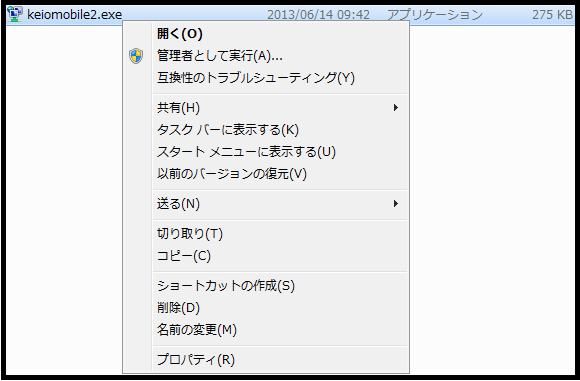
-
[ブロックの解除] ボタンをクリックします
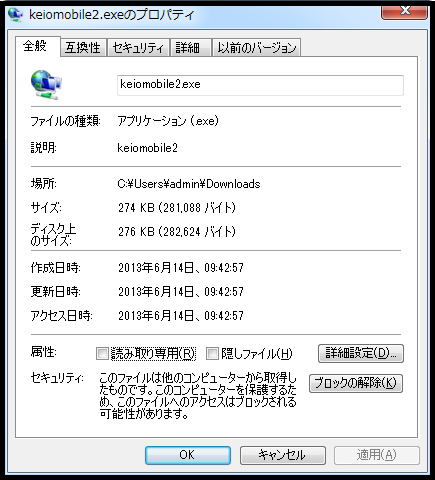
-
[OK] ボタンをクリックし,ダイアログを閉じます
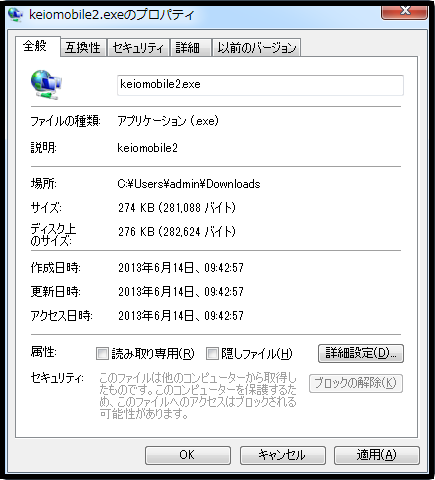
-
keiomobile2.exe を実行します
「Create keiomobile2 profile?」と確認されますので,[Yes] ボタンをクリックします
-
「Create keiomobile2 profile」と表示されれば接続の設定が行われました
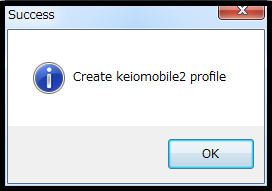
エラーが表示された場合,残念ながら手動での設定を行ってください
-
設定が完了したら,実行した keiomobile2.exe は必要ないため削除します
接続方法
-
keiomobile2 に接続可能な状態であれば通知が表示されます

通知をクリックします。
-
[ネットワーク認証] が表示されたら,ユーザー名には「あなたの ITC アカウント@user.keio.ac.jp」を入力,パスワードには発行された WiFi 接続パスワードを入力し,[OK] ボタンをクリックします
入力するユーザー名の例: ua000000@user.keio.ac.jp
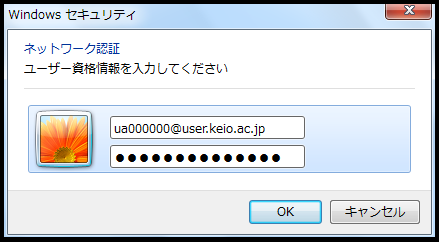
無線LAN/Wi-Fi 接続サービス(keiomobile2)ID・パスワードによる認証 に戻る
最終更新日: 2016年1月28日
内容はここまでです。



